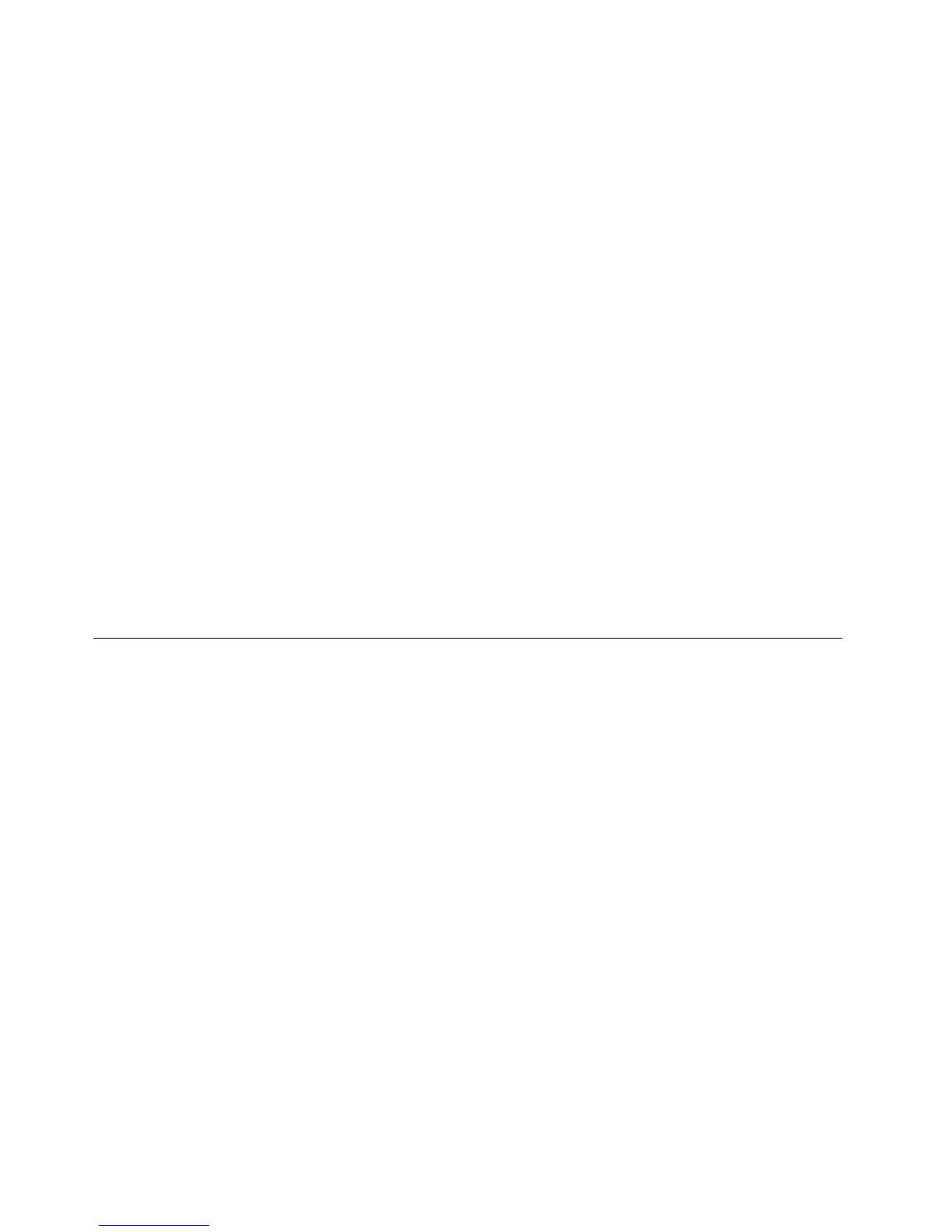5.KliknitekarticuMonitor.
6.KlikniteProperties(Svojstva).
7.KliknitekarticuDriver(Upravljačkiprogram).
8.KlikniteUpdateDriver(Ažurirajupravljačkiprogram).
9.OdaberiteBrowsemycomputerfordriversoftware(Potražisoftverupravljačkogprogramanamojem
računalu)izatimklikniteLetmepickfromalistofdevicedriversonmycomputer(Dopustimiizbors
popisaupravljačkihprogramanamomračunalu).
10.KlikniteHaveDisk(Imamdisk).
11.NavediteputC:\SWTOOLS\DRIVERS\MONITORdoteINFdatotekemonitora.ZatimklikniteOpen(Otvori).
12.KlikniteOK(Uredu).
13.PotvrditeodgovarajućuvrstuzaslonaiklikniteNext(Dalje).
14.Kadazavršiteinstalaciju,klikniteClose(Zatvori).
15.KlikniteClosedabistezatvoriliprozorDisplayProperties(Svojstvaprikaza).
16.KlikniteOK(Uredu)nakarticiMonitor.
17.KlikniteOK(Uredu)izatvoriteprozorDisplaySettings(Postavkeprikaza).
Instalacijadrugihupravljačkihprogramaisoftvera
UpravljačkiprogramiuređajanalazeseumapiC:\SWTOOLS\DRIVERSnatvrdomdisku.Moratćeteinstalirati
isoftverizmapeC:\SWTOOLS\APPSnatvrdomdisku.Uputezatajpostupakpotražiteuodjeljku“Ponovno
instaliranjeaplikacijaiupravljačkihprogramauređaja”nastr.61.
Napomena:Akonatvrdomdiskunemožetepronaćipotrebnedopunskedatoteke,upravljačkeprograme
uređajaiaplikacijeiliakosuvampotrebnanjihovaažuriranjailipaknajnovijeinformacijeotimdatotekama,
iditenahttp://www.lenovo.com/ThinkPadDrivers.
ThinkPadSetup
RačunaloseisporučujesprogramomThinkPadSetup,kojiomogućujeodabirrazličitihparametara
postavljanja.
DabistepokrenuliThinkPadSetup,učinitesljedeće:
1.Uključiteračunalo.Kadseprikažezaslonslogotipom,pritisnitetipkuF1.Otvoritćeseglavniizbornik
programaThinkPadSetup.
Akostepostavilinadzorničkulozinku,glavniizbornikprogramaThinkPadSetupprikazujesenakonšto
jeunesete.ThinkPadSetupmožetepokrenutiitakodaumjestounosanadzorničkelozinkepritisnete
tipkuEnter.Nonemožetepromijenitiparametrezaštićenelozinkomnadglednika.Zavišeinformacija
pogledajte“Upotrebalozinki”nastr.47
.
2.Pomaknitesedostavkekojuželitepromijenitipomoćutipkisastrelicama.Kadajestavkaistaknuta,
pritisnitetipkuEnter.Prikazatćesepodizbornik.
3.Promijenitestavkekoježelitepromijeniti.Dabistepromijenilivrijednostnekestavke,pritisnitesljedeće
tipke:
•Fn+F5ili–:promjenananižuvrijednost
•Fn+F6ilikombinacijatipkiShifti+:promjenanavišuvrijednost
Akostavkaimapodizbornik,prikazatćesekadapritisneteEnter.
4.PritisniteEscdabisteizašliizpodizbornika.
5.Akosenalaziteuugniježđenompodizborniku,pritišćiteEscvišeputadoknedođetedoglavnog
izbornikaprogramaThinkPadSetup.
98Vodičzakorisnike
